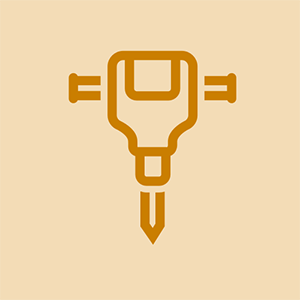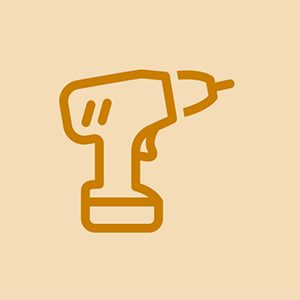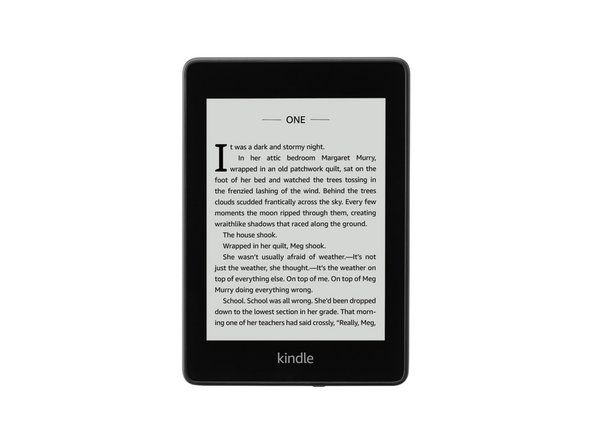Wiki přispívající studenty
Úžasný tým studentů z našeho vzdělávacího programu vytvořil tuto wiki.
Diagnostikujte problémy s telefonem Motorola Moto Z2 Force Edition a jak je opravit
jak odstranit míchadlo z myčky Kenmore řady 80
Telefon se nezapne
Displej telefonu zůstává černý a nevykazuje žádné známky zapnutí
Telefon není nabitý
Pomocí nabíjecího kabelu a krabice dodávané s telefonem v původní krabici připojte zařízení do zásuvky a počkejte jednu až dvě minuty, než se nabije k napájení. LED by měla svítit červeně.
Pokud se zařízení nenabíjí, zapojte kabel a krabici do různých zásuvek, abyste zjistili, zda je zásuvka vadná.
Pokud víte, že zásuvka funguje, ale zařízení stále nereaguje, zapojte různé nabíjecí kabely do různých krabic (pokud vlastníte více), protože by se kabel nebo krabička mohly poškodit.
Baterie musí být obnovena
Baterie není vyjímatelná a baterie musí být stimulována jiným způsobem, který se nazývá vytažení baterie.
Chcete-li nastartovat baterii v telefonu, můžete v zařízení provést měkký reset. Měkký reset pravděpodobně nezpůsobí ztrátu dat, pokud není vybitá baterie.
Měkký reset:
- Podržte tlačítko napájení umístěné v pravém horním rohu nad ovládacími prvky hlasitosti po dobu deseti sekund.
- Pokud zařízení nereaguje ani po deseti sekundách, podržte současně po dobu jedné až dvou minut hlavní vypínač a tlačítko pro snížení hlasitosti.
Je možné, že je nutné baterii vyměnit. Následovat tento průvodce pro výměnu.
Karta SD / SIM neodpovídá nebo není vložena
Pokud je karta SD nebo SIM vložena do slotu na horní straně telefonu, na pravé straně, vyjměte kartu pomocí nástroje dodaného v původním obalu telefonu nebo pomocí kancelářské sponky v následujících krocích:
- Vyjměte kartu SD / SIM zasunutím kolíku nebo tenké tyče do otvoru v přihrádce na kartu SD.
- Jakmile je zásobník vysunut z telefonu, použijte stejný nástroj nebo kancelářskou sponku k vysunutí karty SD / SIM. V případě potřeby si od svého poskytovatele telefonu pro své zařízení kupte novou kartu SD / SIM a vyměňte ji.
* Vložte kartu SD / SIM zpět do přihrádky tak, že ji zasunete do části označené SD nebo SIM podle toho, kterou vyjmete (měla by se snadno zasunout tak, že všechny okraje karty zarovnáte se slotem v přihrádce).
* Zasuňte zásobník s kartou nebo kartami v něm zpět do otvoru v horní části telefonu. Ujistěte se, že je zásobník vyměněn stejným způsobem, jako byl odstraněn, a že otvor umístěný v zásobníku je umístěn na levé straně, když směřujete k obrazovce.
Tady je průvodce výměnou karty SD / SIM.
Základní deska je mrtvá
Pokud víte, že máte dobrý zdroj energie a vaše baterie je zcela nová a funkční, je možné, že je poškozena základní deska. Pokud je základní deska poškozená, postupujte podle pokynů tento průvodce výměnou dílu.
Zařízení se nenabíjí
Jakmile je zařízení připojeno k nabíječce telefonu, neukazuje, že se nabíjí.
Nabíječka nefunguje
Problém může být v tom, že nabíječka nefunguje, spíše než samotný telefon. Připojte nabíječku k jinému zařízení a ověřte, zda funguje. Při nabíjení telefonu je nejlepší použít originální nabíječku, se kterou bylo zařízení dodáno.
Zařízení musí být napájeno cyklem
K vyřešení problému s nabíjením může být nutné zařízení pouze cyklovat. Vypněte a znovu zapněte zařízení. Poté se pokuste zařízení nabít.
Nabíjecí port je zablokovaný nebo poškozený
Znečištěný nebo poškozený nabíjecí port může zabránit nabíjení telefonu. Hledejte nečistoty nebo nečistoty uvnitř nabíjecího portu. Zkontrolujte také port, abyste se ujistili, že nabíjecí port není poškozen nebo zkorodován. Pokud zjistíte nečistoty, jemně je odstraňte špáradlem nebo kartáčkem na zuby.
Baterie je poškozená
Pokud se zařízení stále nenabíjí, je pravděpodobně poškozená baterie. Někdy se baterie časem rozpadnou nebo ztratí funkčnost. Následovat tento průvodce výměnou vadné baterie.
Baterie rychle umírá
Jakmile je telefon zapnutý, vybije se baterie mnohem rychleji, než by měla
Baterie není plně nabitá
Když sundáte telefon z nabíječky, ujistěte se, že je dům plně nabitý, nejen do poloviny.
Software zařízení není aktuální
Softwarové aktualizace se pravidelně objevují vývojovým týmem pro Android, tyto aktualizace mohou opravit chyby týkající se kratší životnosti baterie. Software můžete aktualizovat provedením následujících kroků:
- Před aktualizací se ujistěte, že je telefon připojen k Wi-Fi a je plně nabitý.
- Přejeďte z oznamovací lišty dolů a klepněte na ikonu Nastavení.
- Přejděte do části O telefonu> Aktualizace systému.
- Při aktualizaci zařízení postupujte podle pokynů na obrazovce.
- Klepnutím na Restartovat nyní dokončete proces instalace.
Aplikace používají příliš mnoho baterie
Moto Z2 Force má softwarový správce baterií. Tento správce se používá ke kontrole nabití baterie a informací o využití.
- Přejeďte z oznamovací lišty dolů a klepněte na ikonu Nastavení.
- Klepněte na Baterie a potom klepnutím na ikonu baterie zobrazte pokročilé informace o baterii.
Můžete zkontrolovat, co si na vaší baterii vybírá nejvíce, někdy jednoduše odebráním některých aplikací pro nabíjení baterie můžete výrazně prodloužit životnost baterie. Kromě toho můžete v této nabídce přepnout zařízení do režimu úspory baterie a prodloužit tak životnost zařízení.
Nedávno použité aplikace běží na pozadí
Chcete-li zobrazit všechny naposledy použité aplikace, klepněte na čtvercovou ikonu v levém dolním rohu obrazovky. Klepnutím na aplikaci ji otevřete, podržte ji a zavřete ji přejetím doleva nebo doprava. Zavírání aplikací spuštěných na pozadí zabrání použití extra energie, která udrží procesy v chodu, i když je nepoužíváte.
Zařízení musí být vypnuto a zapnuto
Měkký reset (vypnutí a zapnutí telefonu) řeší mnoho běžných problémů se zařízením a nebude mít vliv na data v zařízení, pokud není baterie téměř vybitá. Měkký reset lze provést provedením následujících kroků:
- Stiskněte a podržte vypínač (tlačítko úplně dole na pravé straně telefonu), dokud se nezobrazí možnost vypnutí, poté uvolněte.
- Klepněte na Vypnout.
Jakmile je zařízení vypnuto a na obrazovce se nic nezobrazí, podržte tlačítko napájení, dokud se neobjeví logo Moto, poté uvolněte.
Je třeba vyměnit baterii
Někdy se baterie časem rozpadnou nebo ztratí funkčnost, proto jsme tady! Následovat tento průvodce výměnou vadné baterie.
Zařízení je horké na dotek
Síla Moto Z2 se při zapnutí nadměrně zahřívá
Aplikace běží na pozadí
I když to obvykle není problém, pokud aplikace, které jste nainstalovali, běží na pozadí, je možné, že některá z nich pravděpodobně používá více paměti, než kolik potřebuje, což zařízení přehřeje. Chcete-li zkontrolovat, zda jsou aplikace na pozadí příčinou přehřátí telefonu, přejděte do části „nastavení“ a poté do části „o zařízení“ a klepněte na číslo sestavení, dokud se nezobrazí vyskakovací zpráva s oznámením, že jste nyní vývojářem. .
Nyní se vraťte do Nastavení a přejděte na „Možnosti pro vývojáře“ a poté na „Spouštění služeb“. Při prohlížení grafu v části „spuštěné služby“ vyhledejte nainstalované aplikace, které používají velké množství paměti RAM, zejména pokud ji nepoužíváte často, a odinstalujte je.
Pokud aplikaci nechcete odinstalovat, vraťte se zpět do nastavení, poté do aplikací a vyhledejte a klepněte na aplikaci, která používala příliš mnoho paměti RAM. Klepněte na vynutit zastavení a potom klepněte na úložiště pod informacemi o využití a potom klepněte na vymazat mezipaměť. Zabijete procesy, které aplikace běžela na pozadí, a uvolníte úložiště. Kdykoli však otevřete aplikaci, procesy, které byla spuštěna, se znovu spustí a budete muset vynutit zastavení a vymazání mezipaměti, pokud používá příliš mnoho paměti RAM.
Ať už se rozhodnete aplikaci odinstalovat nebo zabít její procesy, vypněte telefon a před dalším použitím počkejte, až vychladne.
Telefon není správně odvětráván
Na rozdíl od počítačů nemá smartphone ventilátor, který by jej ochlazoval, když provádí mnoho vysoce výkonných úkolů. Pokud jste telefon intenzivně používali, obal telefonu, za předpokladu, že jej máte, pravděpodobně izoluje vaše zařízení a brání jeho ochlazení. Vyjměte telefon a vypněte zařízení, dokud nevychladne.
ipod touch 5 tlačítko domů uvízl
Nabíječku je třeba změnit
Pokud k největšímu přehřátí dojde během nabíjení telefonu, zejména v okolí nabíjecího kolíku, problém pravděpodobně spočívá v nabíječce. Přepnutím nabíječky na jinou, schválenou společností Motorola, by se měl váš přehřátý telefon opravit.
Baterie je poškozená
Pokud většina tepla pochází ze zadní strany vašeho mobilního telefonu, je to pravděpodobně kvůli přehřátí baterie. Chcete-li zkontrolovat, zda se nejedná o problém s baterií, nainstalujte si bezplatnou aplikaci, která dokáže zkontrolovat její stav, například Moje zařízení, a podle pokynů v aplikaci zjistěte stav baterie. Pokud úroveň teploty baterie není kolem 30 ° C nebo 40 ° C, pokud používáte výkonné aplikace, baterie se přehřívá. Může vám pomoci zabíjení aplikací běžících na pozadí a nechání telefonu chvíli odpočívat.
Změna návyků při nabíjení také pomůže zabránit přehřátí baterie. Nepoužívejte telefon na 0% nebo nenabíjejte do 100%, protože to způsobí vybití baterie. Zkuste nabíjet tak, aby se váš telefon vždy pohyboval mezi 30% a 80%.
Pokud obě tyto metody selžou, může být čas vyměnit baterii v telefonu. Tady je odkaz na to, jak to můžete udělat.
Obrazovka nereaguje na dotek
Obrazovka je zamrzlá nebo na dotek reaguje pomalu.
Zařízení je třeba resetovat
Podržte stisknuté tlačítko napájení po dobu přibližně 10 sekund nebo dokud se zařízení nezapne. Tento proces způsobí, že telefon provede měkký reset bez ztráty dat. Reset by měl vyřešit všechny problémy spojené se zmrazením.
Fotoaparát nezaostřuje
Při fotografování má fotoaparát potíže nebo nemůže na nic zaostřit
Objektiv fotoaparátu není čistý
Pokud je na objektivu fotoaparátu špína nebo olej, způsobí to rozmazání snímků, což může budit dojem, že fotoaparát nemůžete zaostřit. Vezměte hadřík z mikrovlákna a otřete objektiv fotoaparátu.
Fotoaparát má problémy se softwarem
Samotná aplikace fotoaparátu nemusí fungovat správně. Chcete-li vyřešit jakékoli softwarové problémy s aplikací, vyzkoušejte tyto kroky:
- Nejprve zkuste fotoaparát zaostřit ručně.
- Otevřete aplikaci fotoaparátu, klepněte na profesionální režim, vyberte ikonu ručního zaostření a zkuste fotoaparát zaostřit ručně.
- Pokud fotoaparát stále nezaostřuje, vymažte mezipaměť v aplikaci fotoaparátu přechodem do nastavení a poté do aplikací a znovu otevřete kameru.
- Najděte aplikaci fotoaparátu a klepněte na ni.
- V informacích o aplikaci klepněte na úložiště a vymažte jeho mezipaměť.
Pokud váš fotoaparát stále zaostřuje, nainstalujte si aplikaci z fotoaparátu z obchodu Play, jako je Open Camera, a zkontrolujte, zda funguje lépe.
Pokud aplikace fotoaparátu nefunguje, spusťte telefon v nouzovém režimu.
* Podržte stisknutý vypínač, dokud se nezobrazí vyskakovací okno.
- Ve vyskakovacím okně podržte stisknuté tlačítko napájení, dokud se nezobrazí zpráva o restartu do bezpečného režimu.
- Když se objeví, klepněte na OK, čímž se telefon restartuje do bezpečného režimu.
Zkontrolujte kameru, zda funguje a zda stále nefunguje:
- Přejděte do nastavení, poté na obecnou správu a poté resetujte.
- Klepněte na resetovat nastavení, které resetuje všechna nastavení telefonu bez vymazání dat.
Pokud jste zoufalí, můžete provést obnovení továrních dat, které se nachází pod nastavením resetování. Ačkoli to může opravit váš fotoaparát, ztratíte všechna data v telefonu.
Samotná kamera je vadná
Pokud žádné z výše uvedených řešení nefunguje, problém pravděpodobně spočívá v samotné kameře. Tady je průvodce výměnou fotoaparátu u Moto Z2 Force.